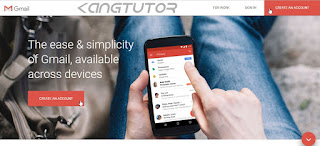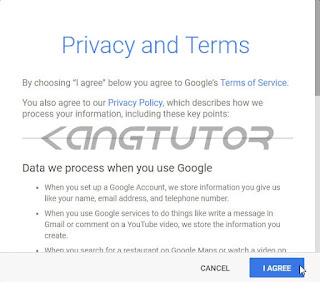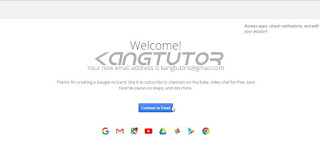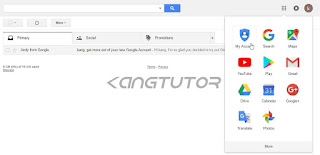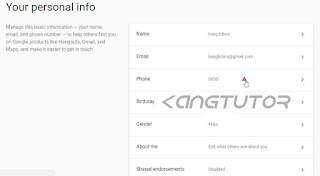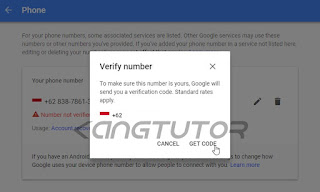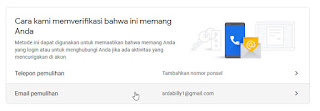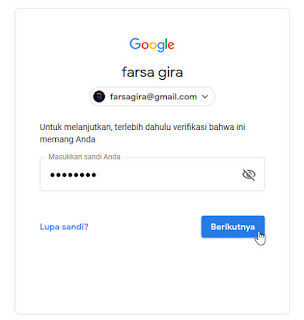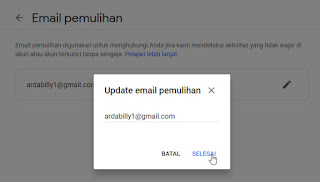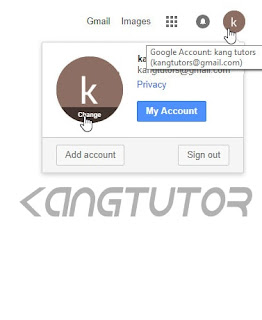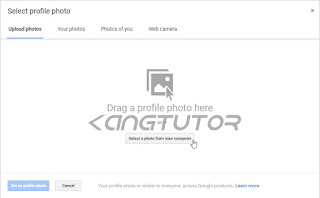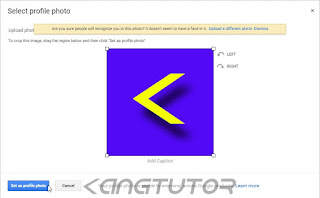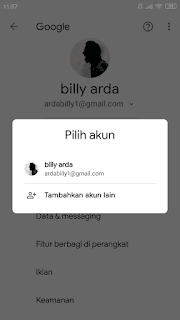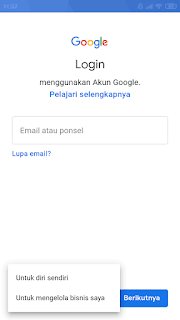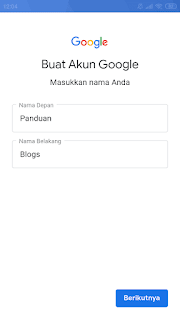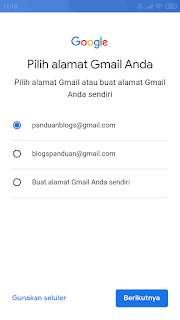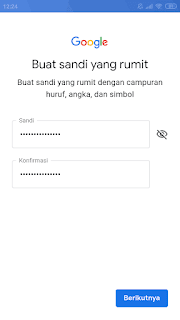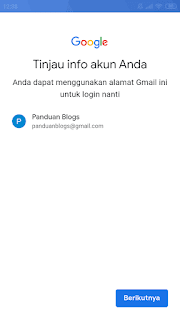Cara Membuat Email Gmail Baru – Email Gmail sangat Populer jika di bandingkan dengan penyedia layanan Email gratisan lainnya seperti yahoo, Microsoft, dan Yandex.
Gmail adalah layanan surel milik Google. Pengguna dapat mengakses Gmail dalam bentuk surat web HTTPS, protokol POP3 atau IMAP4.
Gmail diluncurkan pada 1 April 2004 dengan sistem undangan masih dalam bentuk Beta, kemudian pada 7 Februari 2007, Email Gmail mulai tersedia untuk Publik.
Saat itu, Gmail di luncurkan bersamaan dengan seluruh produk Google Apps seperti Drive, Hangouts, Kalender, Documents dan lain-lain.
Sama seperti Email lainnya Akun Gmail juga bisa digunakan untuk surat menyurat, daftar Facebook, Twitter, Instagram, dan sosial Media lainnya.
Selain itu Email Gmail Baru ini bisa kita gunakan untuk membuat blog dengan platform Blogspot.com milik google.
Cara Membuat Email Gmail
Pertama buka browser di komputer anda, lalu Silahkan Kunjungi Gmail.com
Kemudian klik tombol CREATE AN ACCOUNT yang berada di sebelah kiri bawah atau yang di sebelah kanan atas.
Selanjutnya isikan Identitas anda pada form Pendaftaran, untuk mulai Membuat Email Gmail Baru.
- Name : Isi dengan Nama anda
- First : Nama depan
- Last : Nama belakang
- Choose your username : Masukan username untuk email anda nantinya misal punya saya kangtutors
- Create a password : Isi dengan kata sandi untuk akun gmail
- Confirm your password : Masukan kembali kata sandi yang anda masukan tadi
- Birthday : Masukan Bulan, Tanggal, serta Tahun Lahir
- Month : Bulan lahir
- Day : Tanggal Lahir
- Year : Tahun Lahir
- Gender : Pilih iam Men jika anda laki-laki dan iam Woman jika anda Perempuan
- Mobile Phone : Isi dengan nomor Hp, diawali dengan +62 jika anda ada di indonesia
- Your curent email adrress : Lewati Saja
Lalu klik Next Step.
Note: Masukan 8 digit serta gunakan kombinasi huruf besar kecil dan angka untuk kata sandi anda kuat. contoh: 1NDon32iA
Setelah mengisi Identitas anda pada form pendaftaran untuk Akun Gmail, akan muncul kotak Privacy and Terms silahkan anda gulir mouse anda kebawah hingga muncul atau tombol I Agree aktif, lalu klik tombol tersebut.
Selesai. Itulah Cara Membuat Email Gmail Baru. jika anda ingin langsung masuk ke email anda, anda klik tombol Continue to Gmail.
Cara Memverifikasi Email Gmail
Untuk membuat akun Gmail anda lebih aman dan terhindar dari resiko dicuri orang lain, serta terkunci saat dibuka dari komputer atau perangkat lain (bukan komputer yang biasa di gunakan) anda harus memverifikasi gmail anda dengan nomor handphone yang tadi anda masukan di form pendaftaran.
Untuk caranya, silahkan ikuti Tutorial Cara Memverifikasi Email Gmail di bawah ini.
Masuk ke My Account dengan cara menekan menu grid yang ada di sebelah kanan atas.
Atau bisa langsung dengan mengunjungi link https://myaccount.google.com
Setelah itu pada kotak Personal info & privacy pilih Menu Your personal info.
Kemudian klik menu Phone.
Selanjutnya akan muncul nomor telepon yang anda daftarkan tadi terus klik Verify now.
Lalu akan muncul Popup Verify number silahkan klik GET CODE untuk meminta google mengirimkan kode verifikasi ke nomor anda lewat sms.
Setelah anda menerima sms kode verifikasi, silahkan anda masukan 6 digit kode verifikasi yang dikirimkan google tadi ke popup Verify number lalu klik Verify.
Selamat akun Gmail anda sudah terverifikasi.
Dengan Terverifikasinya Akun Gmail, maka kemungkinan anda kehilangan email akan lebih kecil.
Sesudah Membuat Email Gmail Baru dan memverifikasinya dengan nomor hp, anda juga bisa menambahkan email pemulihan.
Menambahkan Email Pemulihan Gmail
Setelah selesai Membuat Email Gmail dan memverifikasi dengan nomor hp, anda juga bisa menambahkan email pemulihan pada akun anda.
Anda bisa menggunakan Email Gmail saudara, keluarga, atau teman sebagai Email Pemulihan Gmail.
Tapi pastikan bahwa Email Pemulihan Gmail yang akan ada tambahkan merupakan milik orang yang anda percaya.
Menambahkan email pemulihan adalah langkah pencegahan jika Email anda terkunci dan nomor hp yang anda pakai tadi hilang.
Apakah penting menambahkan email pemulihan ?
Jawabannya bisa iya bisa tidak.
Jika anda ingin email gmail yang anda buat tadi lebih aman maka jawabannya adalah Ya.
Tapi jika merasa hanya dengan nomor hp saja sudah cukup maka anda bisa melewati langkah ini.
Bagi kalian yang ingin Menambahkan Email Pemulihan Gmail silahkan ikuti langkah-langkahnya di bawah ini.
Pertama buka link https://myaccount.google.com
Kemudian klik menu keamanan yang berada di sebelah kiri monitor anda.
Setelah itu akan muncul halam baru, silahkan gulir mouse anda sedikit hingga terlihat kotak Email pemulihan.
Lalu klik pada bagian Email Pemulihan.
Selanjutnya anda akan diminta login kembali ke Email Gmail, maka silahkan login.
Setelah login, akan tampil box Email Pemulihan Gmail. kemudian Klik icon Pensil yang ada di samping kanan dan masukan email pemulihan Gmail anda.
Jika sudah klik selesai.
Cara Mengubah Gambar Profil Gmail
Pertama anda harus sudah login ke gmail, kemudian klik icon gambar di pojok kanan atas lalu klik Change.
Setelah itu akan muncul Popup Select profile photo, lalu klik tombol Select a photo from your computer.
Selanjutnya anda akan di arahkan untuk mengupload photo dari komputer anda.
Silahkan pilih photo yang akan anda gunakan untuk profil Gmail terus klik Open.
Terakhir tahap Croping dan rotasi photo profil.
Namun jika anda merasa sudah pas dengan tampilannya lewati saja langkah ini dan langsung menekan tombol Set as photo profile.
Note: untuk perubahan photo profil gmail membutuhkan waktu 24 jam.
Akan tetapi jika anda ingin langsung melihat perubahannya anda bisa hapus history dan cache browser anda.
Kemudian login kembali, untuk melihat perubahan profil pada email gmail baru anda.
Cara Buat Email Gmail di Android
Selain dari laptop, kita juga bisa Buat Email Gmail di Android.
Untuk proses Buat Email Gmail di Android tidak jauh berbeda dengan di komputer. Yang membedakan hanya tampilannya saja.
Buat Email Gmail di Android, bisa dilakukan lewat Browser, Aplikasi Gmail, dan Pengaturan.
Untuk caranya, buka menu Setting/Pengaturan di hp anda.
Kemudian tekan tombol tambah akun. Jika sudah ada Email yang terpasang, silahkan pilih Tambahkan akun lain.
Setelah itu Klik Buat akun, dan pilih untuk diri sendiri.
Kemudian masukan Nama depan dan belakang pada kotak yang tersedia. jika sudah klik Berikutnya.
Selanjutnya tambahkan Tanggal, Bulan, tahun, dan Jenis kelamin ada pada box yang muncul dan tekan tombol berikutnya.
Setelah itu Gmail akan memberikan dua rekomendasi untuk nama email anda.
pilih salah satu username untuk Email Gmail anda, terus klik Berikutnya.
Jika tidak ada yang cocok silahkan tap pada bagian Buat Alamat Gmail Anda Sendiri.
Jika terdapat tulisan Nama Pengguna Tersebut telah digunakan. Coba yang lain. artinya username yang anda kehendaki sudah dipakai oleh orang lain.
Untuk mengatasinya, anda dapat menambahkan angka. Jika sudah cocok, klik Berikutnya.
Tapi jika anda merasa tidak keberatan dengan pilihan username yang diajukan gmail. Maka anda tidak perlu meng-klik Buat Alamat Gmail Anda Sendiri atau lewati saja.
Pada kotak Sandi, masukan password untuk akun gmail anda.
Gunakan kombinasi huruf, angka, dan simbol untuk mendapatkan Password yang kuat. setelah itu klik Berikutnya.
Selanjutnya anda akan diminta untuk menambahkan nomor hp untuk mengamankan akun anda. setelah itu klik saya ikut.
Tapi jika tidak ingin menambahkan menambahkan nomor hp, langsung saja klik lewati.
Kemudian akan tampil halaman Tinjau akun anda, pilih Berikutnya.
Setelah itu akan tampil Privasi dan Persyaratan, silahkan gulir kebawah lalu klik tombol saya Setuju.
Selesai, itulah Cara Buat Email Gmail di Android.
Lihat Juga:
Cara Membuat Email Microsoft Terbaru
Cara Membuat Email Yahoo Terbaru dan Terlengkap
Penutup
Seperti yang telah saya singgung diatas, pada dasarnya Cara Membuat Email Gmail di komputer maupun di hp Android tidaklah jauh berbeda.
Oleh karena itu, anda juga bisa memakai cara memverifikasi dan menambahkan email pemulihan untuk akun gmail anda meskipun dari hp.
Jika anda masih bingung dengan langkah Membuat Email Gmail yang saya jabarkan diatas, jangan ragu untuk bertanya di kolom komentar.
Dan Semoga Artikel Cara Membuat Email Gmail Baru ini bisa bermanfaat bagi kita semua.